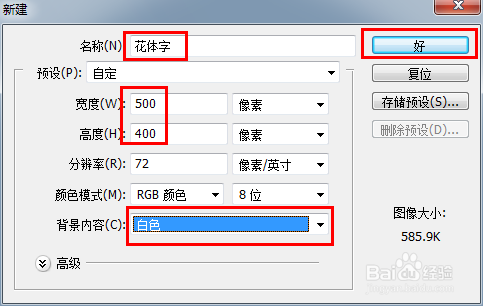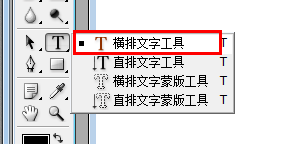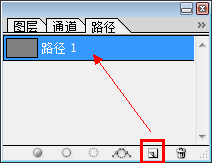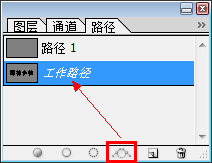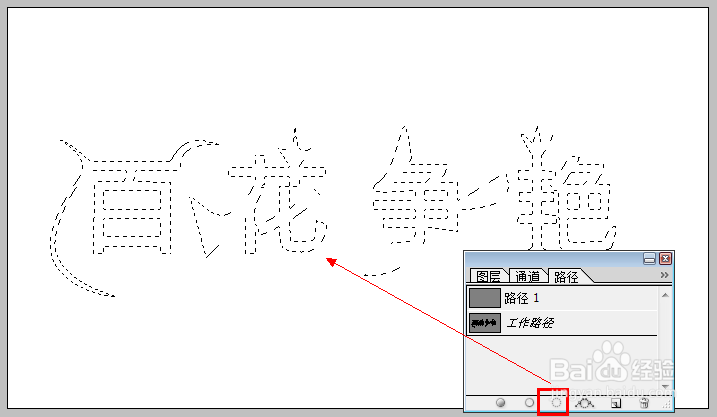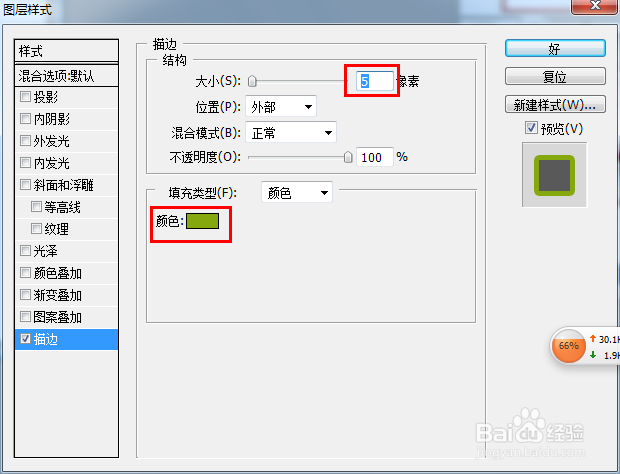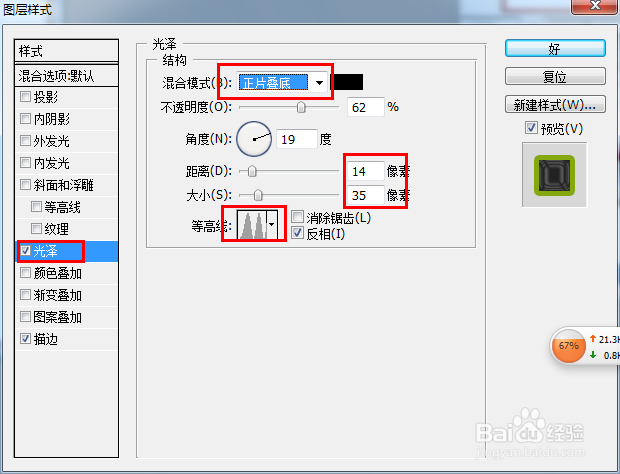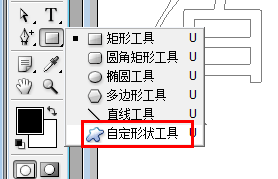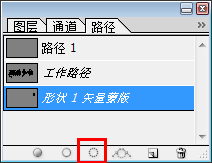怎样设计花体字
1、打开PS,新建一文档,大小根据实际需要来设定,在此小编设置为“500*400”,然后将背景色设置为“白色”,最后点击“确定”以创建文档。
2、接着选择“文字工具”,在绘图区输入文字并设置合适的样式和大小。效果如图:
3、在按住“Ctrl”键的同时,点击该图标,以创建选区。切换至“路径”选项卡,点击“创秃赈沙嚣建”按钮以创建新路径。然后点击“从选区生成工作路径”按钮以创建新路径层。
4、接下来就是最关键的地方啦。切换至“图层”面板,取消文字图层的显示。然后利用“路径选择工具”和“钢笔工具”设计和调整路径,调出所需要的效果样式。
5、主体形状制作完成后,点击“路径”图层中的“将路径作为选区载入”按钮。然后选择“渐变填充工具”来填充自己喜欢的颜色。
6、接着双击该图层,为其添加“图层样式”,参数及效果如图所示:
7、接着再新建一个图层,选择“工具栏”中的形状工具,然后绘制所需要的形状。接着切换至“路径”图层,点击“将路径作为选区载入”按钮,然后为其添加填充效果。
8、然后利用同样的原理和方法对其进行美化,最终效果如图:
声明:本网站引用、摘录或转载内容仅供网站访问者交流或参考,不代表本站立场,如存在版权或非法内容,请联系站长删除,联系邮箱:site.kefu@qq.com。
阅读量:93
阅读量:68
阅读量:94
阅读量:39
阅读量:96